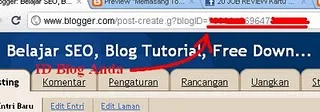Di sisi lain, maraknya piranti musik digital membuat pengembang aplikasi player musik PC ikut berinovasi. Salah satu yang setiap saat diperbaiki adalah masalah kompatibilitas.
Contohlah WinAmp, player musik populer ini memiliki kemampuan untuk mengkonversi file musik serta mendownloadnya ke ponsel.
Saat ini versi terbaru WinAmp adalah 5.5x. Aplikasi untuk PC ini bisa didownload di aplikasi Winamp. Jika Anda sudah memiliki versi sebelumnya, tinggal di upgrade ke versi terbaru melalui internet.
Jika Anda memiliki beragam musik digital yang tersimpan di PC dan ingin mengkonversinya supaya sesuai dengan format pemutar musik di ponsel, fitur Win Amp berikut bisa Anda coba.
LANGKAH 1
Pasang dan aktifkan aplikasi WinAmp di PC Anda.
LANGKAH 2
Bikin daftar lagu (playlist) baru. Caranya, pilih menu Playlist yang ada dideretan menu yang ada di sebelah kiri, klik tab kanan mouse, pilih 'New Playlist'.
Berikan nama daftar lagu tersebut sesuai dengan tema, nama penyanyi atau judul albumnya.
Setelah selesai, klik tombol 'Add file (s)' yang ada di bagian bawah, lalu pilih file musik yang tersimpan di PC Anda. Anda bisa mencoba memilih file MP3 untuk dibuat ke format AAC.
LANGKAH 3
Setelah file yang diinginkan sudah masuk di daftar lagu, pilih salah satu lagu tersebut kemudian klik tab kanan mouse tepat di nama daftar lagu tersebut kemudian cari pilihan 'Send to' dan 'Format Converter'.
Selanjutnya akan muncul jendela baru untuk mengatur output file yang Anda inginkan. Disini Anda bisa mengatur skema penamaan per lagu dan folder tujuan tempat menyimpan hasil konversi.
Apabila Anda tidak berniat mengganti titel, beri tanda centang pada kotak 'Use oled file name...', itu berarti titel tersebut akan mengikuti yang sudah ada. Lanjutkan dengan memilih format file, Anda bisa mencoba format AAC plus untuk ponsel Anda.
Proses konversi dimulai, tunggu hingga selesai. Selanjutnya format baru tersebut akan tersimpan di folder yang sudah ditentukan.
DOWNLOAD MUSIK VIA WINAMP
Player WinAmp bisa membaca kartu memori ponsel jika ponsel tersebut dapat dibaca langsung oleh PC sebagai data storage atau drive baru. Kebanyakan ponsel-ponsel musik saat ini sudah mendukungnya, salah satunya Nokia 5310 XpressMusic.
Namun, sebelum menghubungkan ponsel ke PC, nonaktifkan terlebih dahulu software PC Suite yang ada di PC, demi menghindari konflik. Nah, setelah ponsel terhubung WinAmp akan muncul jendela informasi.
Klik 'Yes' untuk memulai. Cara download filenya cukup mudah, tinggal seret nama playlist yang Anda pilih kemudian seret ke drive baru (drive F sebagai contohnya). Atau dengan memilih menu 'Send to' dan 'USB Drive'.
Silahkan tunggu hingga proses download selesai.
Selamat Mencoba.